Cách tìm địa chỉ IP trên Windows 10
Địa chỉ IP là mã định danh duy nhất cho máy tính của bạn trên internet. Đây là hai cách để tìm nó trên Windows 10.
- Cách tìm địa chỉ IP của bạn trong Linux
- Cách hạ cấp từ Windows 11 xuống Windows 10
- Internet đến từ đâu? Tại sao bạn không thể làm ra Internet của riêng mình?
- FUNiX ra mắt môn Hệ điều hành (Operating System)
- Mọi thứ bạn cần biết về địa chỉ IP trong Ubuntu


Địa chỉ IP là mã định danh duy nhất cho máy tính của bạn trên internet. Đây là hai cách để tìm nó trên Windows 10.
Nói một cách đơn giản, bạn có thể coi địa chỉ IP máy tính của mình như một địa chỉ dân cư ảo — một địa chỉ có thể được thay đổi nếu cần. Trong điều kiện thực tế, địa chỉ IP phục vụ hai mục đích chính: nhận dạng giao diện mạng và định vị địa chỉ.
Ví dụ: có thể bạn cần biết địa chỉ IP của máy tính vì bạn đang gặp sự cố kết nối internet hoặc bạn đang cố thiết lập một ứng dụng chiếu phim tại nhà như Plex.
Có hai cách để xem địa chỉ IP của bạn trên Windows. Bạn có thể sử dụng ứng dụng Cài đặt hoặc Command Prompt. Hãy tiếp tục đọc để biết cách tìm địa chỉ IP của bạn trên Windows.
Tìm địa chỉ IP của bạn bằng ứng dụng cài đặt
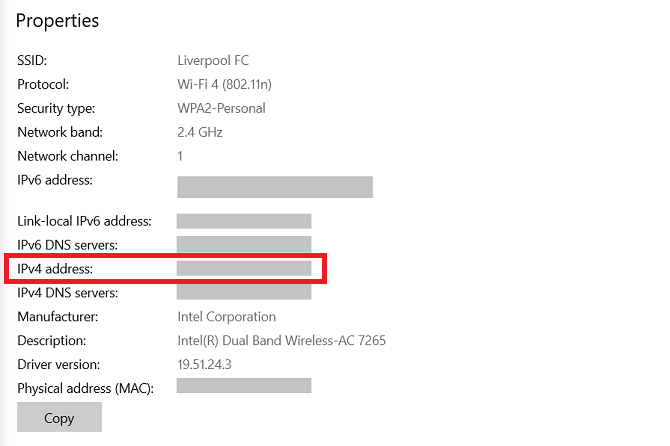
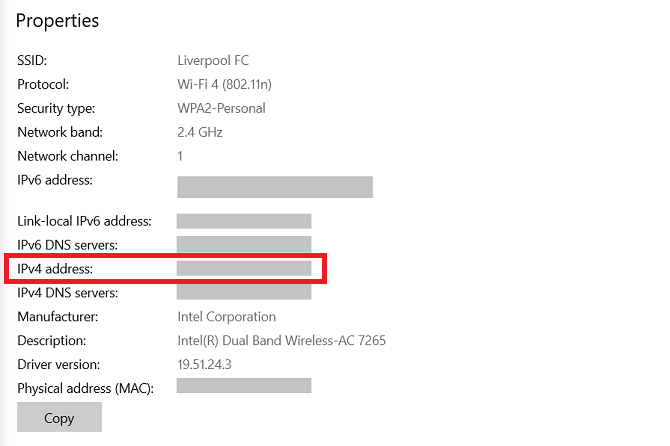
Cách dễ nhất để tìm địa chỉ IP của bạn trên Windows 10 là kích hoạt ứng dụng Cài đặt:
- Đi tới Bắt đầu> Cài đặt (Start > Settings) .
- Nhấp vào Mạng và internet (Network and internet) .
- Trong bảng điều khiển bên trái, chọn Wifi hoặc Ethernet , tùy thuộc vào loại kết nối bạn sử dụng.
- Nhấp vào mạng hoặc tên kết nối của bạn.
- Cuộn xuống Thuộc tính (Properties).
- Tìm danh sách địa chỉ IPv4 (IPv4 address).
- Số bạn thấy là địa chỉ IP của bạn.
Cách kiểm tra địa chỉ IP của bạn bằng Command Prompt
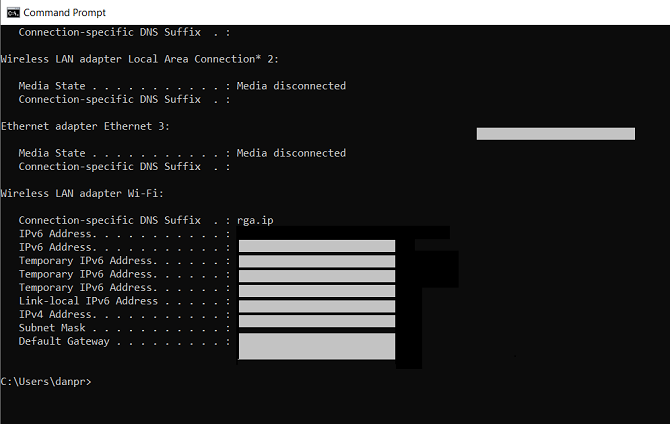
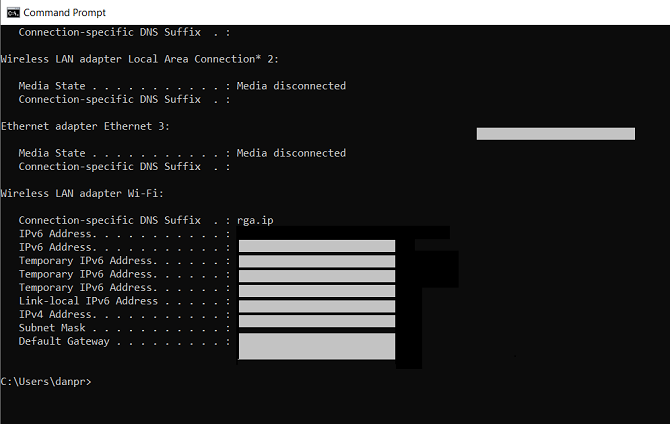
Nếu bạn muốn biết cách tìm địa chỉ IP trên Windows 10 bằng Command Prompt, hãy làm theo các hướng dẫn sau:
- Nhấp vào Menu Bắt đầu (Start Menu).
- Gõ cmd và nhấp vào Command Prompt .
- Nhập ipconfig và nhấn Enter .
- Tìm Địa chỉ IPv4 tự động cấu hình (Autoconfiguration IPv4 Address) nếu bạn dùng Ethernet) hoặc Địa chỉ IPv4 (IPv4 Address) nếu bạn dùng Wi-Fi.
- Số bạn thấy là địa chỉ IP của bạn.
Bạn thích phương pháp nào hơn? Hãy cho chúng tôi biết trong phần bình luận bên dưới nhé.
Dịch từ: https://www.makeuseof.com/tag/find-ip-address-windows-10/
Vân Nguyễn







Bình luận (0
)